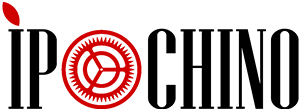Используя определенные настройки, вы сможете оградить ребёнка от получения «опасного» контента.

Несмотря на то, что понятия «родительского контроля» в операционной системе iOS не существует, всё же устройства от Apple имеют возможность настройки контроля доступа для установки приложений или перехода на нежелательные сайты. Используя её, вы сможете оградить ребёнка от получения «опасного» контента.
Каковы ограничения операционной системы?
Управление контролем доступа детей (или взрослых) осуществляется из меню настроек. Для запрета определённых действий перейдите в пункт «Основные», а затем — «Ограничения». Стоит помнить, что если вы переходите в данный раздел впервые, то система потребует от вас ввести пароль, который после будет использоваться в качестве ключа доступа к этим настройкам.
Первым пунктом раздела является «Разрешить». Перейдя в него, можно настроить запрет на запуск, установку или деинсталляцию приложений, заблокировать камеру и т. д. Учтите, что при запрете запуска программ, например таких, как «Сообщения» или «Камера», их ярлыки скрываются. А при восстановлении доступа к ним иконки появятся на главном экране, даже если до этого их помещали в папку.
Кроме этого, в данном разделе можно произвести запрет на инсталляцию или удаление приложений, а также осуществление покупок внутри системы. Таким образом, вы можете установить запрет на эти действия, чтобы дети не скачали платную программу или же не удалили важную информацию.

Очередным пунктом раздела является «Разрешённый контент». Используя его, можно запретить запуск на смартфоне или планшете программ, имеющих возрастные ограничения. Например, при разрешении доступа к приложениям с рейтингом 9+ система автоматически скроет с рабочего стола иконки программ с более высоким рейтингом, однако оставит их во внутренней памяти устройства. Кроме того, существует возможность удалить с рабочего стола иконки всех посторонних программ, оставив на рабочем столе только системные ярлыки.
Другим подпунктом меню «Разрешённый контент» является «Веб-сайты». Перейдя в него вы сможете ограничить доступ к интернет-серфингу, указав в специальном поле только разрешённые для перехода страницы. Также здесь можно настроить ограничения для музыки, фильмов, книг и др.

Следующим рассмотрим раздел «Приватность», который предназначен для контроля доступа не пользователей, а приложений. Существуют программы, которые при установке требуют разрешения на доступ к личной информации, например списку контактов. Перейдя в соответствующий пункт, вы можете запретить таким приложениям, как Viber или WhatsApp, считывать эту информацию.
В пункте «Разрешить изменения» данного раздела присутствует возможность установить запрет на внесение изменений в пользовательские аккаунты, а также обновление программ и изменение громкости звука. А в подпункте «Game Center» настраиваются ограничения на добавление друзей и совместную игру с другими пользователями.
Дополнительные ограничения
При помощи функции «Гид-доступ» появляется возможность настройки ограничения при использовании устройства с одной работающей программой. Используя её, вы сможете запретить доступ на использование определённой области экрана, например той, где отображается реклама. Чтобы активировать данную функцию, следует перейти в настройки, а после этого выбрать пункт «Основные», затем — «Универсальный доступ» и, наконец, «Гид-доступ». Здесь вы можете включить возможность его использования, а также установить пароль.

После активации данной функции вы сможете использовать её в любой программе, нажав три раза кнопку «Домой». При этом система предлагает пользователю указать на экране зоны, которые необходимо заблокировать, а также установить необходимые свойства при нажатии кнопок и реакцию устройства на движения. Отметим, что при запуске функции кнопка «Домой» перестаёт реагировать на единичные нажатия, и пропадает возможность запуска другой программы. Кроме этого, даже перезагрузка не отключает работу «Гид-доступа». Чтобы всё-таки деактивировать данную функцию, необходимо совершить тройное нажатие на кнопку «Домой» и ввести заданный ранее пароль.
Как подготовить устройство для детей?
Кроме всех рассмотренных способов ограничения доступа к функциям телефона или планшета, рекомендуем вам совершить ещё несколько операций перед тем, как передать устройство в руки ребёнку. Например, чтобы дети не могли использовать аппарат, когда вас нет рядом, ограничьте доступ к нему паролем. Чтобы сделать это, перейдите в настройки, а затем выберите пункт «Пароль» и укажите простой четырёхзначный цифровой код либо используйте более сложный вариант, который также содержит буквы. Отметим, что буквенно-цифровой пароль обеспечивает более высокий уровень защиты, однако снижает при этом удобство использования девайса.

Кроме этого, чтобы свести к минимуму механические повреждения устройства, купите и наденьте на него защитный чехол. Хотя, конечно, стоит помнить, что он не гарантирует полной защиты смартфона или планшета от поломок. А чтобы ваше чадо повеселилось как следует, скачайте и установите для него интересную игру или обучающую программу, ведь таких приложений предостаточно в AppStore.